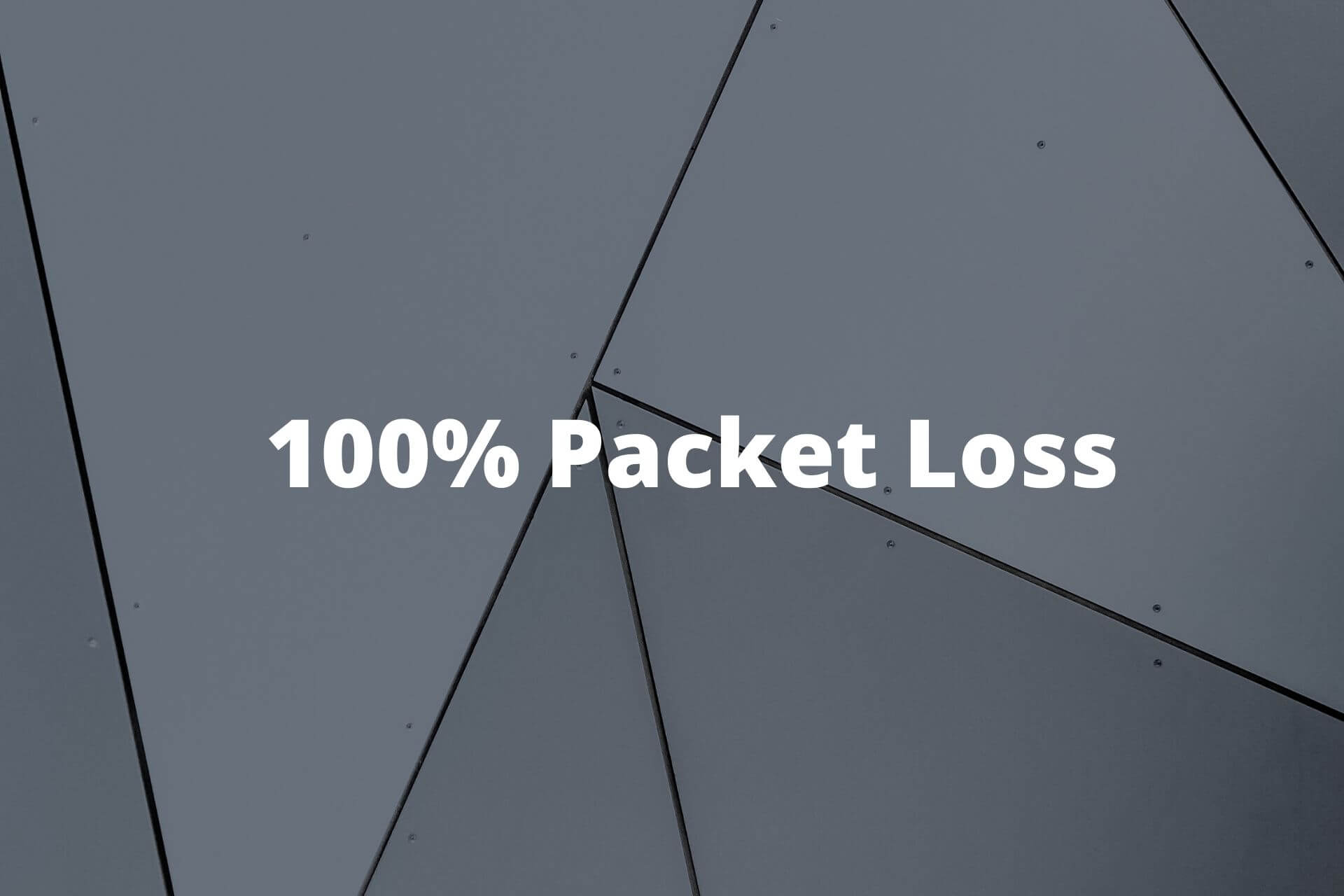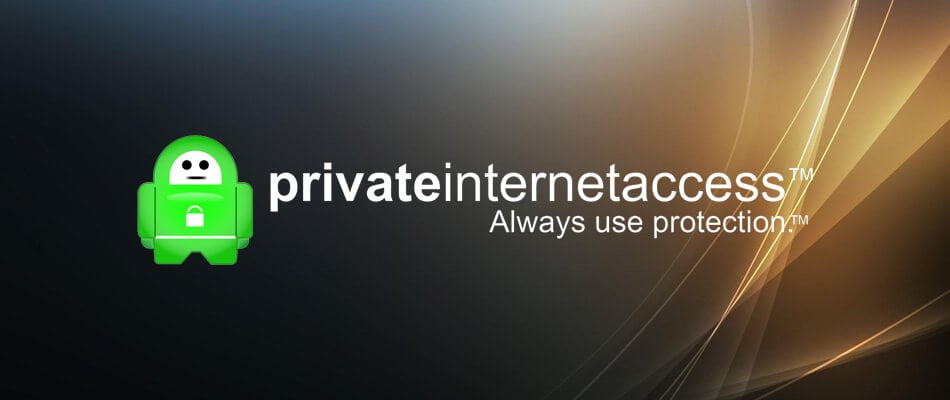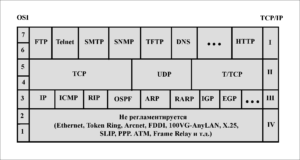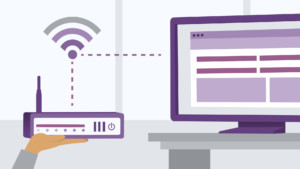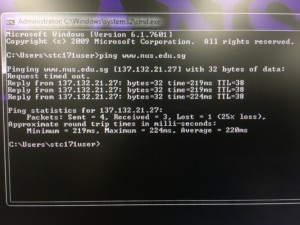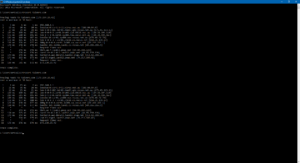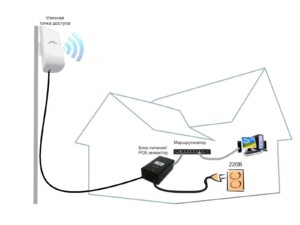Потеря пакета происходит, когда ваше сетевое соединение теряет информацию во время передачи. Это может заставить ваше сетевое соединение казаться медленнее, чем должно быть, и снижает надежность сетевого взаимодействия как с локальными, так и с удаленными устройствами. Остановка потери пакетов должна быть на вершине списка для всех, кто хочет улучшить проблемную сеть.
Что такое потеря пакетов?
Хотя проточная вода часто используется в качестве аналогии для сетевого трафика, информация не передается по сети в виде непрерывного потока. Скорее, он отправляется в виде серии отдельных блоков, называемых пакетами . Эти блоки похожи на отдельные страницы в книге. Вместе они имеют некоторый смысл, но только когда они связаны с другими страницами в правильном порядке, они создают единое целое. Когда ваше сетевое соединение теряет пакеты, полная книга не может быть построена. Пакеты также могут доставляться неполными, поврежденными или иными дефектами, что делает их бесполезными. Решением этой проблемы обычно является повторная отправка потерянного пакета.
В большинстве сетей время от времени наблюдается очень низкий уровень потери пакетов. Превращения сетевых соединений таковы, что время от времени пакет отбрасывается, что неизбежно. Тем не менее, в правильно функционирующей сети потеря пакетов происходит достаточно редко, что не влияет на эффективность сетевого подключения.
Если вы видите более высокие уровни потери пакетов в вашей сети, вам нужно предпринять шаги, чтобы это исправить. Возвращаясь к нашей аналогии с водой, значительная потеря пакетов напоминает плохо протекающую трубу. Это должно быть исправлено, прежде чем любые другие улучшения могут быть сделаны.
Что вызывает потерю пакетов в вашей сети
Потеря пакета происходит не только по одной причине. Диагностика причины потери пакетов в вашей сети покажет вам, что вам нужно исправить.
- Пропускная способность сети и перегрузка . Основной причиной потери пакетов является недостаточная пропускная способность сети для требуемого соединения. Это происходит, когда слишком много устройств пытаются установить связь в одной сети.
- Недостаточно мощное оборудование. Любое оборудование в сети, которое маршрутизирует пакеты, может привести к потере пакетов. Маршрутизаторы, коммутаторы, брандмауэры и другие аппаратные устройства являются наиболее уязвимыми. Если они не могут «идти в ногу» с трафиком, который вы передаете через них, они будут отбрасывать пакеты. Думайте об этом как официанте с полными руками: если вы попросите их взять другую тарелку, они, вероятно, уронят одну или несколько других тарелок.
- Поврежденные кабели. Потеря пакетов может произойти на уровне 1, физическом сетевом уровне. Если ваши кабели Ethernet повреждены, неправильно подключены или слишком медленны для обработки сетевого трафика, они будут «пропускать» пакеты.
- Программные ошибки: ни одно программное обеспечение не является безупречным. Микропрограмма вашего сетевого оборудования или программного обеспечения вашего компьютера может содержать ошибки, которые могут привести к потере пакетов. В этом случае потребитель мало что может сделать. Вы можете попытаться решить проблему самостоятельно, но часто единственным способом решения проблемы является исправление микропрограммы от поставщика, поставляющего оборудование. Обязательно сообщайте о предполагаемых ошибках, чтобы найти поставщиков, которые помогут решить проблему.
Обнаружение потери пакета
Существует ряд программных приложений, которые могут обнаружить потерю пакетов в сети. Они каким-то образом «вынюхивают» пакеты, анализируя время их поездки или просматривая пакеты. Самый простой способ выяснить, существует ли потеря пакетов, — это пропинговать устройства в вашей сети.
- В Windows откройте окно командной строки и используйте команду ping для настройки вашего маршрутизатора. Например, если локальный IP-адрес вашего маршрутизатора 127.0.0.1, следующая команда будет проверять связь с маршрутизатором:
ping 127.0.0.1 -t
В macOS или Linux откройте окно терминала и используйте следующую команду:
ping 127.0.0.1
Единственное отличие — это отсутствие -t в конце команды.
- После того, как команда ping обработает достаточное количество пакетов (не менее 10), нажмите Ctrl + C, чтобы остановить команду.
- Посмотрите, была ли потеря пакетов. Если это конкретное соединение между устройством проверки связи и целью работает правильно, вы должны увидеть 0% потери пакетов.
--- 127.0.0.1 ping statistics --- 27 packets transmitted, 27 packets received, 0.0% packet loss round-trip min/avg/max/stddev = 1.820/8.351/72.343/14.186 ms
- Вот и все.
Есть также более продвинутые инструменты, доступные для обнаружения потери пакетов. - Команда tcpdump в macOS и Linux значительно более мощная, чем ping. Немного трудновато привыкнуть, но следующая команда перехватит пакеты, а затем подсчитает количество потерянных пакетов:
tcpdump -i any
- Это запустит tcpdump через любое сетевое соединение. Он также может быть запущен с -i eth0 для захвата только основного сетевого интерфейса или с -c 10 для захвата только десяти пакетов.
- После выполнения команды посмотрите на нижнюю строку, чтобы увидеть, были ли потеряны какие-либо пакеты.
17 packets captured 85 packets received by filter 0 packets dropped by kernel
- В идеале вы должны увидеть, что 0 пакетов были потеряны.
В Windows вы можете использовать tcpdump через оболочку Bash в Windows 10 или запустить Wireshark.
Процесс обнаружения пакетов довольно низок. После того, как вы установили способ проверки связи по сети, вам необходимо следовать практике изоляции и устранения, чтобы определить источник и причину потери пакета. Для этого в большинстве случаев потребуется пинговать большинство устройств в сети или запускать сценарии, которые выполняют то же самое. Знание топологии сети будет очень полезно здесь.
Определение причины потери пакета
Чтобы определить основную причину потери пакетов, вы должны начать с самой простой проблемы, чтобы обнаружить и вернуться обратно.
Сначала проверьте соединение Ethernet между устройствами. Проверьте наличие явных признаков физического повреждения и неправильного подключения. Эти кабели работают правильно? Решает ли переключение кабелей проблему? Проверьте маршрутизаторы и коммутаторы аналогичным образом.
Во-вторых, определите, достаточно ли пропускной способности для обработки необходимых устройств в вашей сети. Является ли какой-либо один аппаратный элемент обработкой значительно большего количества соединений, чем следует? Это часто процесс поиска и замены, пока проблема не решится. Вы также можете использовать «заведомо исправный» коммутатор и маршрутизатор, поменяв его местами с потенциально проблемными устройствами в сети, чтобы увидеть, исчезает ли потеря пакетов при удалении определенного устройства.
Как исправить потерю пакетов в вашей сети
Как только вы определили причину потери пакета, есть два исправления, которые могут быть применены.
Первый включает в себя замену проблемного оборудования. Если ваше расследование привело к неправильной работе устройства, замените его.
Если потеря пакета вызвана программными ошибками, вам нужно попытаться исправить ошибку самостоятельно, попытаться обойти ее или сообщить об ошибке поставщику и надеяться, что он исправит ее. Для внутреннего программного обеспечения может быть легче найти исправление. Для стороннего программного обеспечения это зависит. Если вы являетесь крупным клиентом, вы можете найти выход из положения. Если нет, возможно, вы застряли в ожидании, пока пытаетесь использовать обходной путь.
Потеря пакетов часто представляет собой медленную работу в сети. Конечно, что-то столь расплывчатое может быть вызвано множеством коренных причин. Если вы диагностируете неэффективную сеть, потеря пакетов должна быть в верхней части вашего списка. После того как потеря пакетов исключена, вы можете перейти к более сложным проблемам.
«������� �����» — ������, ��� �������� ������� ��� ������ �� �������� ��� �� �����. �������� ����� ��������� �������, ����� ������������ ���������� �����.
� � �����, �������� �� ������� � ������, ������� � ��������� ������ ��������� � ��������� ������� — ��� �������. � �������, ��� � ������������ ������������, ����� �������������, ���������� � ������, ������ �������� ������� � �����… � ��� ���� �������� ������, ��� ������� — ��������-�� �����.
� ����� ���������� �������, ����� �� ������� ��� ���������� �������� � ������ ���.
�������� �������������� ������ ��������� 02 �������. �� ��� ����� �� ���� ������� ������� �� ������� ����������� ������!
��� ���� �� ����� �������:
1) 03 ������� �������� ����� ������. ��� ���� � ������ � ����, ��� �� ������ ���� �������: «����������� ����������». ������, ��������� � ����������, ����� 10 ����� �������� �� ���� ������������ — �� �����. ������ ��������� �������. � ��������� �� ������� ��������. � ����� ������� �� ���� � ������ ��� ���������� �������� ��������: «�� ��������� ��� �� — �������� � ��������� �����», — ���� ������� ������ ������� �� ��������.
�������, ������, ����� ���� �������� �� ����������� ����� � � ����������� � ��� ������� ������� �������: 1. ������� �������, ��� �������� � ���� ������������ (�� ���� �������� �� ���); 2. ����� ������� � ���, ��� ��� �������� �� ���, � ��� ��������, � �������� � ����������; �����, ��� ������ � �������� �� ������� ��� ( shop.mts.ru ), ������� ���� �������, ��� ��� ����� �������, ������ � ��� �� ����� ��������� (��-��!); 3. �������, �� ��������� ���������, ��� �� ���� ����� ������������ 8-������ �������� (PON-����������), ��� ��� ����� � ���������� ��������…������, ���������������. � � ����� ������, ����� ��� �������� ��������, ������� ������ �� ������������ ������?
����� ����� ��� ������ ��� ������� �������, ������� ������� �� ����� ����������, �� � ����� ��� ���� e-mail, �� ������� �������� �������� ��������� ����� (�� �����, ������� � �������� � ������ ����). � ��� �� ���� � �� ������� �� ��������� �����. ����� ���� ������.
2). 04 ������� ����� � ������ ���������. �����������, ��� ������ � ��� ������� � �������� «�������� ������». ������ ����������� � �������� ���������. �� ������ ������ ��������� �� � ������ ���� ���������� � ����������, ����� �������� �� ����������.
3). ������ ������� ������������ � ������ ������� ���������� ������ ������ ���������: «��������� �� �������� ��������� ������ �� ��� �������� ��������?»
4) ����� ������� �� � ������������, �����, ���, �����������, ��� ������ �������: «�������� ������ ������� � ������� ���….(�����) 3-� �����». ���������:» � ������ ����� ���������� ���� ������� ������ ��������� �� ����������� ����� �� 3-� �����?». ����� ��������: «������».
��� �������������, � ������ ��� ������� �� ������������� ����������� ������� �������� ������ ���������-������������ ���. � ������ ��� �������� ������ ��������� �� 5, � ������� �������� �� 1. ������� ������������ ��� ������ ������ ��� �� �����������. ������!
��� �����������, ������� ������? )
PS �����������
C:WINDOWSsystem32>tracert shop.mts.ru
����������� �������� � shop.mts.ru [ 92.53.107.243 ]
� ������������ ������ ������� 30:
1 1 ms 1 ms 1 ms 192.168.0.1
2 2 ms 2 ms 2 ms 10.4.0.1
3 110 ms 184 ms 99 ms 10.0.0.34
4 * * * �������� �������� �������� ��� �������.
5 182 ms 220 ms 187 ms 10.0.7.18
6 370 ms 242 ms 184 ms 62.220.42.0
7 5 ms 3 ms 3 ms 194.190.180.1
8 2 ms 2 ms 2 ms pgag-cr02-xe-0-0-0.1950.nnov.stream-internet.net [ 195.34.36.245 ]
9 10 ms 10 ms 10 ms bek-cr01-ae5.52.nnov.stream-internet.net [ 195.34.59.98 ]
10 12 ms 13 ms 13 ms a197-cr04-be18.52.msk.stream-internet.net [ 212.188.29.109 ]
11 28 ms 26 ms 100 ms m9-cr05-ae9.77.msk.stream-internet.net [ 212.188.2.54 ]
12 69 ms 52 ms 12 ms m9-cr04-be3.77.msk.stream-internet.net [ 195.34.53.186 ]
13 11 ms 11 ms 11 ms pe26.moscow.gldn.net [ 212.188.60.145 ]
14 18 ms 12 ms 74 ms mx.vicigroup.ru [ 194.186.124.146 ]
15 33 ms 62 ms 20 ms 80-64-96-117.rascom.as20764.net [ 80.64.96.117 ]
16 79 ms 51 ms 111 ms 81-27-252-94.rascom.as20764.net [ 81.27.252.94 ]
17 94 ms 72 ms 189 ms shop.mts.ru [ 92.53.107.243 ]
����������� ���������.
�� ��������� �������, ��� �������� �� ��� �����, ������ ������� �� 3 ��� 4 ���� ����������� ��������� ����������� ������ ��� ���
Всем надоевшая тема…Потеря пакетов. МТС Безлимитище.
DrFinex
Пользователь
Регистрация:
30.01.2017
Сообщения: 24
Рейтинг: 4
Регистрация:
30.01.2017
Сообщения: 24
Рейтинг: 4
Добрый день/вечер. Буквально уже полторы недели теряются пакеты. Каким образом это происходит в доте:по началу все нормально, а как только крипы выходят начинают жутко лузы подниматься, бывает до 88%. Грешил на интернет, мол не выдерживает нагрузки, но не тут то было. Попробывал юзелес впн и при впн все нормально, кроме пинга, конечно. Я понимаю что форум для дотеров, но и люди которые играют в кс тоже здесь обитают. Дк вот. Такое происходит только на офишл серверах вольвы. То есть если я играю на сервере кс го где около 40 человек, плюс он еще рпг серф, то все нормально, как только захожу сорев, то моменталочкой поднимаются лузы. Пробывал и rate ставить, но тогда чаша весов уходить на сторону чоков. В общем грешу на оператора, что он специально заблокировал доступ. В консоли кс го выдает следующее » CL_FullyConnected — NotifyOfServerConnect assumes remote host is always IPv4 address, but we’re connected to =[A:1:3054065665:8053]:1 «
В доте же просто лист луз пакетов. Есть у кого такая же проблема на мтс?
P.s: Играю, да и вообще пользуюсь данным тарифом на пк уже практически год и все нормально, бывали конечно лузы, но не больше дня, а тут такая досада. Что скажете?
Регистрация:
18.01.2016
Сообщения: 4703
Рейтинг: 2754
Я думаю, что те люди, которые играют в игру через мобильный интернет, должны страдать.
DrFinex
Пользователь
Регистрация:
30.01.2017
Сообщения: 24
Рейтинг: 4
Регистрация:
30.01.2017
Сообщения: 24
Рейтинг: 4
Молчаливый молчун сказал(а):↑
Я думаю, что те люди, которые играют в игру через мобильный интернет, должны страдать.
Нажмите, чтобы раскрыть…
чем тебе они не нравится? Я думаю, те люди, которые гневаются на всех должны умирать в первую очередь.
Я играю на 4г+ на 7 банде. У меня скорость до 10мб/с гонится, а пинг в доте не больше 60. Чем тебе они не угодили?
tvoi_bog
Пользователь
Регистрация:
12.01.2017
Сообщения: 16
Рейтинг: 4
Регистрация:
12.01.2017
Сообщения: 16
Рейтинг: 4
у меня тоже домашний интернет мтс,такое же дерьмо происходит и у меня.
onelife72
Пользователь
Регистрация:
18.11.2013
Сообщения: 212
Рейтинг: 110
Регистрация:
18.11.2013
Сообщения: 212
Рейтинг: 110
У меня МТС тариф (телек+интернет 100мбит/сек) не когда не было траблы с потярями, подключены по ВИ-ФИ 3 телефона, 1 ноут, 1 телек.
Ну и ПК через кабель, даже если стримить и юзать все устройства то потерь не будет, в кс го пинг 35-55
Регистрация:
18.01.2016
Сообщения: 4703
Рейтинг: 2754
DrFinex сказал(а):↑
чем тебе он не нравится? Я думаю, те люди, которые гневаются на всех должны умирать в первую очередь.
Я играю на 4г+ на 7 банде. У меня скорость до 10мб/с гонится, а пинг в доте не больше 60. Чем тебе они не угодили?Нажмите, чтобы раскрыть…
Тем что он мобильный?
Разве нет…
Бесконечные, лаги, задержки и фризы…
Я пробовал мобильный интернет лет 6 назад, был самый лучший тариф, на тот момент.
Так вот это унылые фекалии, через неделю использования данного кала (мтс был кстати), я выкинул модем и пошел провел себе нормальный интернет. Выбрал фигню — страдай.
sigus_ros
Пользователь
Регистрация:
22.05.2016
Сообщения: 3455
Рейтинг: 991
Регистрация:
22.05.2016
Сообщения: 3455
Рейтинг: 991
у меня тоже потеря пакетов бывает, не обращаю внимание.
DrFinex
Пользователь
Регистрация:
30.01.2017
Сообщения: 24
Рейтинг: 4
Регистрация:
30.01.2017
Сообщения: 24
Рейтинг: 4
Молчаливый молчун сказал(а):↑
Тем что он мобильный?
Разве нет…
Бесконечные, лаги, задержки и фризы…
Я пробовал мобильный интернет лет 6 назад, был самый лучший тариф, на тот момент.
Так вот это унылые фекалии, через неделю использования данного кала (мтс был кстати), я выкинул модем и пошел провел себе нормальный интернет. Выбрал фигню — страдай.Нажмите, чтобы раскрыть…
Ну ты бы еще интернет со времен 90 сравнил. Ладно, Вы, я же Вас все таки не знаю. Если Вы застряли в техническом прогрессе и не знаете какую скорость развивает мобильный 4г+ интернет, то это ваши проблемы. Я плачу в общем в месяц около 330 рублей. Мой друг юзает дом.ру, пакет на фильмы и 7мб/с загрузки( на это у него уходит 900 рубчинских ). У него пинг так же как у меня колеблется около 50-60. Какие фризы? У меня все было нормально до этого дня. Я читал уже много тем и такая фигня случается и у кабельных операторов. Так что отвечайте по делу, пожалуйста, либо проходите мимо темы. А всю свою грязь извольте изливать в другом месте.
qq123
Пользователь
Регистрация:
10.05.2015
Сообщения: 281
Рейтинг: 13
Регистрация:
10.05.2015
Сообщения: 281
Рейтинг: 13
DrFinex сказал(а):↑
чем тебе они не нравится? Я думаю, те люди, которые гневаются на всех должны умирать в первую очередь.
Я играю на 4г+ на 7 банде. У меня скорость до 10мб/с гонится, а пинг в доте не больше 60. Чем тебе они не угодили?Нажмите, чтобы раскрыть…
слабенько у меня 4g от мегафона band 7 скорость всегда 70Мб/с + стабильно ночью за 110 пинг 110-130 Алтайский край обычная раздача с телефона за 6к на MTK 6732M
Тема закрыта
-
Заголовок
Ответов Просмотров
Последнее сообщение
-
Сообщений: 19
13 Feb 2023 в 00:58Сообщений:19
Просмотров:37
-
skz48
13 Feb 2023 в 00:21Сообщений: 12
13 Feb 2023 в 00:21Сообщений:12
Просмотров:28
-
Сообщений: 10
13 Feb 2023 в 00:10Сообщений:10
Просмотров:30
-
Сообщений: 11
13 Feb 2023 в 00:04Сообщений:11
Просмотров:34
-
maze
13 Feb 2023 в 00:00Сообщений: 17
13 Feb 2023 в 00:00Сообщений:17
Просмотров:47
by Vlad Constantinescu
Vlad might have a degree in Animal Husbandry and Livestock Management, but he’s currently rocking anything software related, ranging from testing programs to writing in-depth reviews about them…. read more
Updated on October 6, 2022
- 100% packet loss is an extreme situation that may even render you unable to access the Internet. It can be caused by a broad range of factors, especially network congestion.
- 100% packet loss occurs whenever no packet that you send makes it to the destination. As a result, there’s no response from the server.
- Check out our best VPNs to improve packet loss.
- Visit our What-Is Hub to discover more articles and DIY fixes for (un)common issues.
XINSTALL BY CLICKING THE DOWNLOAD FILE
This software will repair common computer errors, protect you from file loss, malware, hardware failure and optimize your PC for maximum performance. Fix PC issues and remove viruses now in 3 easy steps:
- Download Restoro PC Repair Tool that comes with Patented Technologies (patent available here).
- Click Start Scan to find Windows issues that could be causing PC problems.
- Click Repair All to fix issues affecting your computer’s security and performance
- Restoro has been downloaded by 0 readers this month.
100% packet loss is an extreme situation that may even render you unable to access the Internet. It can be caused by a broad range of factors and can be located everywhere throughout your connection or just on specific nodes.
However, even if it sounds bad, it doesn’t mean that it’s the end of the world. Fortunately, nowadays we have the necessary tools to identify the location of the issue and troubleshoot it effectively.
But first, let’s do a quick recap.
What does 100% packet loss mean?
Packet loss is a phenomenon that occurs whenever packets of data that you send or receive never make it to their destination. The amount of the packets that are lost within the session are translated into percentage values.
So, for instance, you send 100 packets, but only 84 reach the destination point. By subtracting them out of the total, we have 14 data packets that get lost on the way. Thus, we can say that we have a 14% packet loss.
100% packet loss occurs whenever no packet that you send makes it to the destination. As a result, there’s no response from the server we pinged (or attempted to send the requests to).
What causes 100% packet loss?
Here’s where things get a bit complicated. Packet loss can be caused by a lot of factors. For instance, even old Ethernet cables or outdated network adapter drivers can lead to packet leaks.
On the other hand, it seems one of the factors outweighs them all: network congestion. More often than not, you’ll find that being on an overcrowded network can lead to packet loss, and the bad news is that you can’t do much to prevent it.
But that mostly applies for less severe cases of packet loss (i.e. when it’s not 100%). A 100% packet loss is, as we’ve said earlier, severe, as it means there’s absolutely zero connectivity between two of the nodes on the network.
How to test packet loss?
- Launch an elevated instance of CMD (administrator rights)
- Run a ping on google.com (or any other site you’re comfortable with)
- Write down the IP address of the site you chose
- Run pathping x.x.x.x (replace x.x.x.x with the IP you jotted down earlier)
- Wait for the test to come to an end
- Check the packet loss value for each hop in your connection
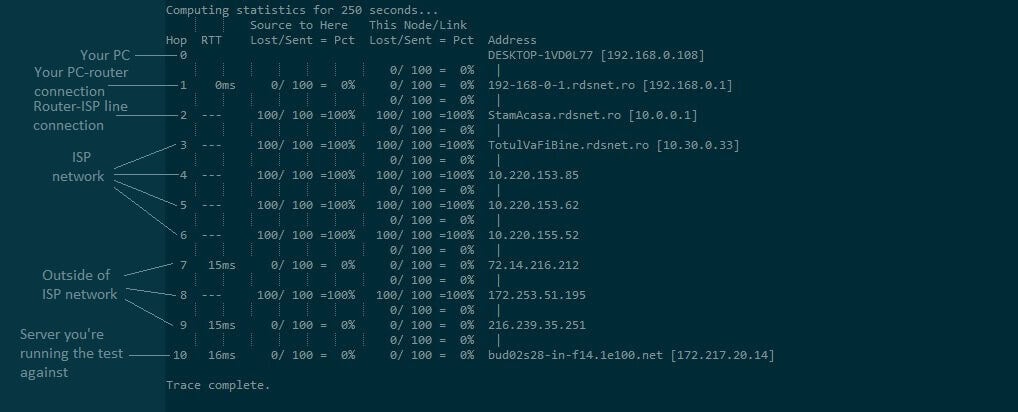
Each hop in your connection is related to a part of your route. As the hop number increases, your connection strays further away from the device you tested from. Check the screenshot below.
For instance, the first hop will always be your PC, and the last one will be the destination server (i.e. google.com, if you used our example).
Some PC issues are hard to tackle, especially when it comes to corrupted repositories or missing Windows files. If you are having troubles fixing an error, your system may be partially broken.
We recommend installing Restoro, a tool that will scan your machine and identify what the fault is.
Click here to download and start repairing.
Any hops in between the source and destination will either belong to your ISP, the upstream network distribution company, and relay servers.
How do I fix 100% packet loss?
1. Use a VPN
- Download Private Internet Access
- Install it on your PC and launch it
- Log into your PIA account
- Connect to a fast server (low ping one)
- Check if the problem still persists
Often times your ISP can cause the 100% packet loss situation by either throttling your bandwidth, blocking you, or having improper network routing. It’s easy to see whether your ISP is the cause or not during the test.

Private Internet Access
Experiencing 100% packet loss? PIA could come in handy.
Just use the screenshot above to check if the packet loss occurs on your ISP’s side or not.
However, note that not even using a VPN can help you if your Internet connection is completely down. Sometimes an ISP might cut your connection for various reasons (maybe you’re late with the payment).
In this situation, not even a VPN can help you.
2. Troubleshoot your connection manually
- First thing first, call your ISP and ask them if they know anything about it
- Check every component of your home network if the test shows 100% packet loss on your side
- Contact the destination server’s owner if the tests show there’s something wrong with it
- Switch to wired instead of wireless (Wi-Fi packet loss occurs more often)
- Restart your router and/or modem
- Rule out your router by plugging your PC straight to the modem or home line
- Check if your firewall or security software isn’t blocking your connection attempts
- Rule out any malfunctions in your network configuration
- Make sure there’s actually a route between you and the destination server, if possible
Sometimes your network routing might impede you from accessing a certain service or website. In those cases, running a pathping test will often return confusing results, such as an unreachable ping destination host, but no packet loss.
- What is packet loss and how to fix it on Windows 10/11?
- Fix: Network Discovery and Sharing not Working in Windows 11
- Microsoft Device Association Root Enumerator [2023 Guide]
- Fix: The Local Device Name is Already in Use in Windows 10
You can often fix 100% packet loss
All things considered, 100% packet loss might be an extreme connectivity issue, but it can be fixed nevertheless. More often than not it’s caused by your ISP, which will be glad to assist you in solving it. You just have to give them a call.
Other times it can be caused by improper routing, or even DDoS attacks if you’re unfortunate enough.
Using a VPN might help if there seems to be an issue on your ISP’s side of the connection. However, note that it won’t do much if your ISP has cut down your connection completely (for, say, not paying your subscription).
Last, but not least, using a VPN can sometimes make things worse, especially if it comes with a built-in firewall. Make sure you have all the right facts before deciding to invest in a VPN for attempting to fix 100% packet loss.
Newsletter
by Vlad Constantinescu
Vlad might have a degree in Animal Husbandry and Livestock Management, but he’s currently rocking anything software related, ranging from testing programs to writing in-depth reviews about them…. read more
Updated on October 6, 2022
- 100% packet loss is an extreme situation that may even render you unable to access the Internet. It can be caused by a broad range of factors, especially network congestion.
- 100% packet loss occurs whenever no packet that you send makes it to the destination. As a result, there’s no response from the server.
- Check out our best VPNs to improve packet loss.
- Visit our What-Is Hub to discover more articles and DIY fixes for (un)common issues.
XINSTALL BY CLICKING THE DOWNLOAD FILE
This software will repair common computer errors, protect you from file loss, malware, hardware failure and optimize your PC for maximum performance. Fix PC issues and remove viruses now in 3 easy steps:
- Download Restoro PC Repair Tool that comes with Patented Technologies (patent available here).
- Click Start Scan to find Windows issues that could be causing PC problems.
- Click Repair All to fix issues affecting your computer’s security and performance
- Restoro has been downloaded by 0 readers this month.
100% packet loss is an extreme situation that may even render you unable to access the Internet. It can be caused by a broad range of factors and can be located everywhere throughout your connection or just on specific nodes.
However, even if it sounds bad, it doesn’t mean that it’s the end of the world. Fortunately, nowadays we have the necessary tools to identify the location of the issue and troubleshoot it effectively.
But first, let’s do a quick recap.
What does 100% packet loss mean?
Packet loss is a phenomenon that occurs whenever packets of data that you send or receive never make it to their destination. The amount of the packets that are lost within the session are translated into percentage values.
So, for instance, you send 100 packets, but only 84 reach the destination point. By subtracting them out of the total, we have 14 data packets that get lost on the way. Thus, we can say that we have a 14% packet loss.
100% packet loss occurs whenever no packet that you send makes it to the destination. As a result, there’s no response from the server we pinged (or attempted to send the requests to).
What causes 100% packet loss?
Here’s where things get a bit complicated. Packet loss can be caused by a lot of factors. For instance, even old Ethernet cables or outdated network adapter drivers can lead to packet leaks.
On the other hand, it seems one of the factors outweighs them all: network congestion. More often than not, you’ll find that being on an overcrowded network can lead to packet loss, and the bad news is that you can’t do much to prevent it.
But that mostly applies for less severe cases of packet loss (i.e. when it’s not 100%). A 100% packet loss is, as we’ve said earlier, severe, as it means there’s absolutely zero connectivity between two of the nodes on the network.
How to test packet loss?
- Launch an elevated instance of CMD (administrator rights)
- Run a ping on google.com (or any other site you’re comfortable with)
- Write down the IP address of the site you chose
- Run pathping x.x.x.x (replace x.x.x.x with the IP you jotted down earlier)
- Wait for the test to come to an end
- Check the packet loss value for each hop in your connection
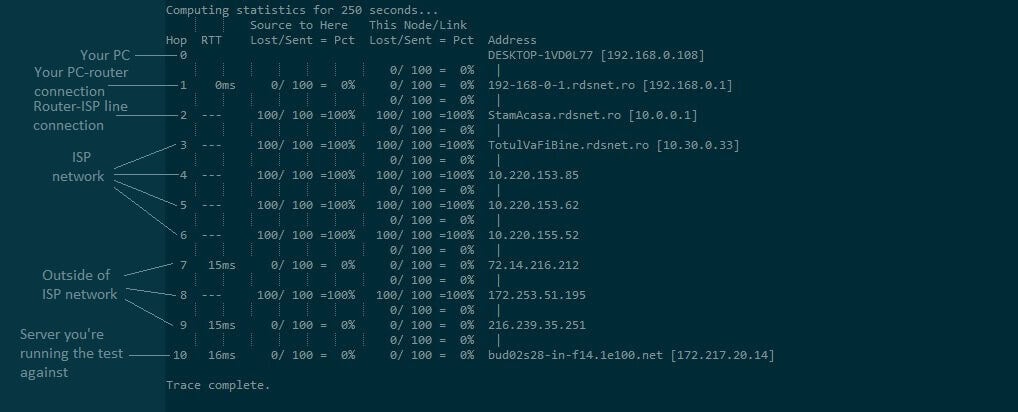
Each hop in your connection is related to a part of your route. As the hop number increases, your connection strays further away from the device you tested from. Check the screenshot below.
For instance, the first hop will always be your PC, and the last one will be the destination server (i.e. google.com, if you used our example).
Some PC issues are hard to tackle, especially when it comes to corrupted repositories or missing Windows files. If you are having troubles fixing an error, your system may be partially broken.
We recommend installing Restoro, a tool that will scan your machine and identify what the fault is.
Click here to download and start repairing.
Any hops in between the source and destination will either belong to your ISP, the upstream network distribution company, and relay servers.
How do I fix 100% packet loss?
1. Use a VPN
- Download Private Internet Access
- Install it on your PC and launch it
- Log into your PIA account
- Connect to a fast server (low ping one)
- Check if the problem still persists
Often times your ISP can cause the 100% packet loss situation by either throttling your bandwidth, blocking you, or having improper network routing. It’s easy to see whether your ISP is the cause or not during the test.

Private Internet Access
Experiencing 100% packet loss? PIA could come in handy.
Just use the screenshot above to check if the packet loss occurs on your ISP’s side or not.
However, note that not even using a VPN can help you if your Internet connection is completely down. Sometimes an ISP might cut your connection for various reasons (maybe you’re late with the payment).
In this situation, not even a VPN can help you.
2. Troubleshoot your connection manually
- First thing first, call your ISP and ask them if they know anything about it
- Check every component of your home network if the test shows 100% packet loss on your side
- Contact the destination server’s owner if the tests show there’s something wrong with it
- Switch to wired instead of wireless (Wi-Fi packet loss occurs more often)
- Restart your router and/or modem
- Rule out your router by plugging your PC straight to the modem or home line
- Check if your firewall or security software isn’t blocking your connection attempts
- Rule out any malfunctions in your network configuration
- Make sure there’s actually a route between you and the destination server, if possible
Sometimes your network routing might impede you from accessing a certain service or website. In those cases, running a pathping test will often return confusing results, such as an unreachable ping destination host, but no packet loss.
- What is packet loss and how to fix it on Windows 10/11?
- Fix: Network Discovery and Sharing not Working in Windows 11
You can often fix 100% packet loss
All things considered, 100% packet loss might be an extreme connectivity issue, but it can be fixed nevertheless. More often than not it’s caused by your ISP, which will be glad to assist you in solving it. You just have to give them a call.
Other times it can be caused by improper routing, or even DDoS attacks if you’re unfortunate enough.
Using a VPN might help if there seems to be an issue on your ISP’s side of the connection. However, note that it won’t do much if your ISP has cut down your connection completely (for, say, not paying your subscription).
Last, but not least, using a VPN can sometimes make things worse, especially if it comes with a built-in firewall. Make sure you have all the right facts before deciding to invest in a VPN for attempting to fix 100% packet loss.
Newsletter
При доступе к Интернету или любой сети отправляются и принимаются небольшие блоки данных, называемые пакетами. Когда один или несколько из этих блоков не может достичь своего предполагаемого места назначения, это называется потерей пакета. Для пользователей это проявляется в виде нарушения работы сети, как правило, при этом падает скорость загрузки, сайты загружаются медленно и периодически пропадает доступ к интернет-сети.
В этой статье мы поговорим о том, как проверить потерю пакетов интернета, что делать и как исправить проблему в случае обнаружения. Инструкция универсальна и подходит как для онлайн игр или веб-серфинга, так и для других ситуаций.
Содержание статьи
- Что это такое и как они теряются
- Почему пакеты теряются и как это исправить
- Программное обеспечение
- Неисправность оборудования
- Перегрузка
- Сетевая атака
- Влияние типов подключения
- Вредоносные программы
- Проверка скорости интернета
- Проверка через командную строку
- Анализ результатов
- Проверка через онлайн сервис Packetlosstest
- Онлайн тест через сервис «Freeola»
- Программы для мониторинга
- SolarWinds N-Central
- Paessler PRTG
- ManageEngine OpManager
- Дополнительные способы решения
- Видео по теме
- Комментарии пользователей
Что это такое и как они теряются
Пакеты — это блоки данных определенного размера, которые отправляет или получает компьютер при доступе к контенту через Интернет.
Когда вы заходите на какой-либо сайт, загружаете фотографию, скачиваете файл, транслируете видео или играете в игры, происходит обмен данными между вашим компьютером и другими удаленными устройствами и серверами по всему миру. Эти данные и называются пакетами.
Иногда расстояние между отправной точкой (вашим местонахождением) и конечной (там, где находится запрашиваемый ресурс) настолько велико, что данным не удается его преодолеть без ошибок. И в результате этих ошибок возникает потеря интернет пакетов.
Почему пакеты теряются и как это исправить
Существует масса причин, влияющих на доставку информации. Разберем каждую из них.
Программное обеспечение
Ошибки на стороне программного обеспечения являются основной причиной возникновения сбоев.
Если проблема потери пакетов начала появляться после обновления Windows 10, драйверов или конкретных приложений, то верните все к первоначальному состоянию. Windows позволяет удалять последние обновления, выполнить откат драйверов можно через диспетчер устройств, а игру или программу придется переустановить.
Многие антивирусы оснащены брандмауэрами, сканерами сайтов и почтовых клиентов, которые способны создавать дополнительную нагрузку. Исключить этот вариант можно отключив защитное ПО на некоторое время. Подробнее о том, как отключить Доктор Веб.
Неисправность оборудования
Неисправное или устаревшее оборудование также способно вызывать ряд проблем. Поэтому убедитесь, что используемый маршрутизатор, роутер или хаб исправен.
Попробуйте обновить прошивку. Это делается через панель настроек, которая обычно доступна по адресу «192.168.1.1 или 192.168.0.1», но могут использоваться и другие адреса. Скачать актуальную версию прошивки можно с сайта производителя устройства. Только будьте внимательны, загружайте ПО конкретно для вашей модели роутера.
Проверьте состояние материнской платы, LAN разъема и кабеля. При необходимости выполните ремонт или замену. Если кабель новый, то это не гарантия его исправности. Часто при обжиме кабеля могут допустить ошибки, что в конечном итоге повлияет на работоспособность.
Перегрузка
У каждой сети есть лимит пропускной способности, при достижении которого сеть считается перегруженной.
Возникает эта ситуация при увеличении трафика. Особенно это заметно в вечернее время, когда пользователи приходят с работы или учебы и начинают пользоваться интернетом.
Чтобы сеть полностью не рухнула, она сбрасывает или игнорирует блоки данных, которые находятся в очереди на отправку.
Узнать, действительно ли потеря интернет пакетов возникает из-за перегрузки можно у специалистов технической поддержки провайдера или через командную строку, но об этом поговорим ниже.
Сетевая атака
Сетевые атаки, такие как (DoS), могут быть причиной возникновения сбоев. Этот тип атаки предназначен для перегрузки сети, в результате которой происходит сбрасывание пакетов, падает скорость загрузки, увеличивается время доступа к файлам, и сеть становится более уязвимой.
Кроме того, злоумышленники, получившие контроль над маршрутизатором способны намеренно отправлять команды для сброса интернет пакетов в общий поток данных. Большие потери говорят о возможной кибератаке.
Поэтому важно отслеживать сетевой трафик и определять, есть ли дополнительная активность.
Влияние типов подключения
Существует два типа подключения: проводной и беспроводной (Wi-Fi, USB модемы).
- Проводной тип подразумевает использование кабеля для подключения к интернету. Главным преимуществом является стабильность работы и дешевизна, поскольку нет необходимости приобретать роутер.
- Беспроводной (Wi-Fi, USB модемы) удобен для подключения к интернету на расстоянии, но сильно зависим от качества сигнала.
На работу беспроводных сетей влияют радиочастотные помехи, отдаленность от источника сигнала и исправность устройства.
Ознакомьтесь с документацией к роутеру и убедитесь, что он способен поддерживать хороший уровень качества сигнала при использовании Wi-Fi на дальнем расстоянии. Также некоторые типы маршрутизаторов, особенно бюджетных плохо передают сигнал через стены и двери.
Вредоносные программы
Компьютерные вирусы и рекламное ПО также способно приводить к потере интернет пакетов. Вредоносное ПО работает в фоновом режиме и скрытно передает огромное количество информации. В итоге интернет-канал забивается и сеть падает.
Некоторые провайдеры блокируют пользователей, создающих большую нагрузку на канал. И возобновляют доступ только после удаления вирусов.
Читайте о самых эффективных антивирусных сканерах для проверки Пк на наличие угроз.
Проверка скорости интернета
Увидеть проблему с пакетами поможет обычная проверка скорости интернета. Для этого достаточно воспользоваться любым онлайн сервисом, например, «Speedtest».
Если проверка проводится несколькими сервисами, то будьте готовы к разным результатам. На итоговую скорость влияют множество факторов, и основным из них является расстояние.
Например, если пользователь находится в точке «А — Москва» и обращается к точке «Б — Китай», то скорее всего скорость будет ниже той, которую заявляет провайдер. И это нормально.
Но если пользователь из Москвы обращается к серверу из Казахстана или другого ближнего региона и онлайн тест показывает скорость на 30% или ниже заявленной, то это говорит о наличии проблемы. В таком случае следует обратиться за разъяснением причины к провайдеру.
Проверка через командную строку
Более продвинутым вариантом проверки сети является тестирование через командную строку.
Для этого выполните следующее:
- Комбинацией «WIN+R» вызовите окно «Выполнить», введите в строку cmd и нажмите «Ок». Запустится командная строка.
- Введите команду tracert onoutbukax.ru и нажмите «Enter». Вместо «onoutbukax.ru» можно указать любой другой адрес сайта или IP сервера, к которому необходимо получить доступ.
- Дождитесь завершения процедуры.
Также можно воспользоваться стандартной командой ping onoutbukax.ru -n 30 для отправки 30 пакетов.
Но преимущество трассировки в том, что с помощью нее можно посмотреть, на каком шаге произошла потеря пакета. И дальше предпринять конкретные действия для устранения проблемы.
Анализ результатов
По окончанию процедуры отобразится маршрут отправленного пакета.
- Отправной точкой с цифрой «1» является маршрутизатор (роутер). На этом шаге не должно быть задержек и ошибок. Время доступа должно составлять не более 3 мс. Если время больше, то проблема находится на стороне маршрутизатора.
- Под цифрами «2-3», а иногда и «4-5» находятся сервера провайдера. Здесь также не должно быть сообщений об ошибках, звездочек и большого времени доступа (в идеале 1 мс).
- Далее идет обращение к другим серверами. Это нормально, если время ответа от сервера увеличивается с каждым шагом. Возможно появление звездочек и сообщений о превышении интервала ожидания, что говорит о потере интернет пакета.
Если проблема оказалась на стороне нужного сервера, то стоит убедиться в том, что провайдер не блокирует к нему доступ. Для этого следует воспользоваться VPN сервисом.
Также не исключено, что сервер временно недоступен, тогда следует повторить тест на потерю пакетов интернета немного позже.
Проверка через онлайн сервис Packetlosstest
Для удобства пользователей был разработан бесплатный сервис «Packetlosstest», позволяющий выполнить тестирование интернет-подключения в режиме онлайн.
Как им пользоваться:
- Зайдите на официальный сайт и нажмите «Start Test».
- Дождитесь окончания процедуры, и обратите внимание на результаты в колонке «Upload Packet Loss» и «Download Packet Loss». Первый отвечает за загрузку, второй за скачивание. В идеале их значение должно равняться 0.
Сервис хорош тем, что позволяет управлять настройками. Например, регулируя размер пакетов «Packet Sizes» можно определить, как происходит доставка малых и больших данных.
Также присутствует готовый набор настроек для определенных игр и приложений.
Онлайн тест через сервис «Freeola»
В отличии от предыдущего онлайн ресурса, «Freeola» максимально прост. Для запуска теста на потерю пакетов нужно зайти на официальный сайт и нажать кнопку «Start Broadband Line Test Now».
Дождитесь завершения тестирования и обратите внимание на три параметра.
- Packets Lost – отображает количество утерянной информации. Значение должно быть сведено к 0.
- Latency – задержка. Отображает время, которое требуется данным чтобы добраться от одного пункта до другого. Идеальная задержка – 0-25 мс. Средняя – 100 мс.
- Jitter – это разница в задержке между пакетами, отправляемыми по сети. Как правило, Jitter должен быть ниже 25 миллисекунд.
Программы для мониторинга
Использование специализированных инструментов позволяет мониторить сеть и выявлять оборудование, вызывающее сбои. Разберем популярные их них.
SolarWinds N-Central
Одна из лучших программ для проверки и мониторинга сети. С ее помощью можно отследить сотни устройств и определить неисправные. Это позволит не только устранить проблему с потерей интернет пакетов, но и наладить работу устройства.
Бесплатный период использования 30 дней.
Paessler PRTG
Это комплексное решение для мониторинга инфраструктуры. Обладает простым, понятным интерфейсом и всеми современными механизмами для эффективного поиска и устранения проблем.
Приложение доступно для бесплатного использования в течении 30 дней.
ManageEngine OpManager
Многофункциональная программа для управления сетью. Включает в себя функцию мониторинга, анализа пропускной способности, управления конфигурацией и устранения неисправностей. Идеально подходит как для домашнего, так и для коммерческого использования.
Включена поддержка Windows 10-7, Linux и Windows Server.
Период бесплатного использования составляет 30 дней.
Дополнительные способы решения
Иногда избавиться от потери пакетов получается, используя общие рекомендации.
- Обновите Windows и сетевые драйвера до последней версии. Инструкция по обновлению драйверов.
- Подсоедините сетевой кабель напрямую к Пк.
- Отключите от роутера дополнительные устройства (телефоны, планшеты и т.д.).
- Выключите маршрутизатор на 10 минут и снова включите.
- Выполните сброс настроек маршрутизатора. Для этого нужно воспользоваться веб-интерфейсом или специальной кнопкой «Reset».
- Отключите устройства, способные вызывать помехи. Камеры, беспроводные колонки, телефоны и т.д.
- Если проблема с онлайн играми (CS, дота 2 и прочими), то убедитесь, что сервер, к которому идет подключение доступен и работает без сбоев.
Важно понимать, что полностью убрать или уменьшить потерю интернет пакетов можно только тогда, когда причина неисправности находится на стороне вашего оборудования. Если разобранные способы не принесли результата, то рекомендуется обратиться за помощью к провайдеру.
Видео по теме
Проверка потери пакетов интернета онлайн или через командную строку
Когда компьютер подключается к интернету или другой сети, происходит обмен маленьких блоков данных, называемых пакетами. Когда передача одного или нескольких пакетов не происходит, это называют потерей пакетов. Для пользователя это проявляется в виде медленной загрузки каких-либо данных, низкого качества подключения или полной потери соединения с сетью. Потеря может проявиться в любом приложении, но самыми заметными являются программы воспроизводящие аудио или видео, а также видеоигры.
Содержание
- Что такое пакеты и как они теряются
- Почему теряются пакеты
- Ошибки программного обеспечения
- Проблемы оборудования (железа)
- Перегруженность сети
- Беспроводные и проводные сети
- Кибернетическая атака
- Проверка скорости
- Проверка при помощи командной строки
- Диагностика при помощи утилиты tracert
- Использование сторонних программ и утилит
- Решение проблем с Интернет-соединением
Что такое пакеты и как они теряются
Пакет — это блок данных, строгой структуры, размер которых обычно не превышает 64000 байт, а чаще всего меньше. Используются они для более эффективной передачи данных, что обеспечивает высокое качество подключения к сети.
Обмен пакетами в интернете производится с помощью стека протоколов TCP/IP( TCP — протокол обмена передачей / IP — межсетевой протокол). Это несколько протоколов, которые обеспечивают online передачу данных, определяют их форму, способ отправки и так далее.
Так же, под IP понимают адрес какого-либо ресурса непосредственно в интернете. При попытке обращения к этому ресурсу по адресу (IP) высылаются пакеты данных. Чтобы эти данные не терялись и не дублировались, их контролирует протокол обмена (TCP). Если данные были доставлены, адрес в свою очередь отправляет ответные пакеты. При успешном обмене отображается скорость, называемая пингом (ping). На любом этапе может произойти ошибка, что будет являться потерей пакета.
При обнаружении проблемы с соединением, качеством контента приложения любой поисковик может выдавать фразу «потеря пакетов интернета, как исправить» и многие другие, не особо помогающие разобраться вещи. Чтобы исправить проблему, нужно прежде всего узнать причину.
Почему теряются пакеты
Есть несколько причин потери пакетов, каждой будет уделено внимание.
- Ошибки программного обеспечения,
- Проблемы оборудования(железа),
- Перегруженность сети,
- Беспроводные и проводные сети,
- Кибернетическая атака.
Важно! Каждая сеть сталкивается с этой проблемой. Это случается время от времени, в особенности из-за высокой скорости передачи. Если это не вызывает никаких негативных последствий, то не стоит обращать на это внимание.
Ошибки программного обеспечения
Программные ошибки являются распространенной причиной потери пакетов. При плохом тестировании или если были обнаружены ошибки при обновлении ПО (Программное Обеспечение), то сеть может вести себя непреднамеренно или непредсказуемо. В некоторых случаях помогает перезагрузка, но чаще всего будет требоваться обновление или полная переустановка ПО.
Проблемы оборудования (железа)
Устаревшее и неисправное оборудование, такое как маршрутизаторы, коммутаторы и брандмауэры может значительно замедлить сетевой трафик. Из-за роста компании, повышенная нагрузка на старые машины может вызывать потерю пакетов, общее снижение подключений, повышать задержку. Чтобы устранить проблему, такое оборудование стоит обновить или полностью заменить.
Перегруженность сети
При достижении пика пропускной способности сеть считают перегруженной. Это происходит, когда возрастает количество трафика. Пакеты формируют очередь и ждут пока их доставят. Но если сеть доставляет их очень медленно, то сеть не может хранить много данных в «подвешенном» состоянии, то они отбрасываются или игнорируются, чтобы сеть могла продолжить работу. Можно сравнить с дорожным трафиком, когда четырехполосное движение стягивается в двухполосное, только вместо часовой пробки, просто выкинув часть машин из потока. Определить самостоятельно эту проблему достаточно сложно.
Беспроводные и проводные сети
Тип сети также может влияет на потерю пакетов. Беспроводные сети куда более уязвимы, чем их проводные аналоги. К примеру, помешать работе беспроводных сетей могут радиочастотные помехи, что существенно скажется на качестве подключения.
Проблемы, которые могут влиять на беспроводные сети:
- слабый сигнал
- ограничения по расстоянию для приема сигнала
- роуминг
При проводных сетях, проблемой могут стать неисправно работающие кабеля. Это может быть связано с неправильным подключением или механическим повреждением кабеля. Узнать можно с помощью тщательной проверки ПК и кабелей.
Кибернетическая атака
Помимо вышеуказанных проблем, утрата пакетов может быть связана с киберпреступниками. В последние годы стала популярной у злоумышленников атака, связанная со вбросом пакетов в сетевой поток, от чего преступники получают контроль над маршрутизатором и могут украсть важные данные. Такой тип атаки можно обнаружить только при мониторинге скорости передачи данных внутри сети.
Проверка скорости
Чтобы понять причину потери пакетов, нужно определить является проблемой внешний источник или локальный. Первое, что можно сделать, это сопоставить реальную скорость интернета с заявленной провайдером.
Обратите внимание! Перед замером скорости нужно отключить все сторонние программы, которые как-либо используют сеть. Также стоит учесть время суток, так как в вечернее время нагрузка на сеть возрастает.
Для проверки подойдёт любой сайт предоставляющий тест скорости, например https://www.speedtest.net. Разные сервисы могут показывать разную скорость, необходимо провести тесты на нескольких сайтах. Небольшие отклонения в скорости нормальны, но если различие составляет от 30% и выше — стоит обратиться к провайдеру за разъяснением причин.
Сам по себе тест малоинформативен, однако дает базовую информацию. Если скорость соответствует заявленной провайдером или близка к ней, следует продолжить проверку. Более подробную информацию можно посмотреть из командной строки, но есть онлайн ресурсы, которые предоставляют подобный функционал. Проблема таких ресурсов может быть в ограниченности и недостоверности данных.
Проверка при помощи командной строки
Более детальную информацию можно достать средствами операционной системы. Ручная проверка потери пакетов осуществляется через командную строку. Вызов и команды будут рассмотрены на примере os Windows, а также ниже приведены аналогичные команды для Linux и MacOS.
Для открытия командной строки в Windows нужно:
- Открыть панель задач (по умолчанию находится внизу экрана).
- Нажать кнопку поиска.
- Ввести cmd или командная строка.
Обратите внимание! Для Linux достаточно ввести сочетание клавиш Ctrl+Alt+F1, для MacOS Shift+Command+U.
В первую очередь, определить потерю возможно с помощью команды ping. Она предназначена для тестирования доставки пакетов. По умолчанию отправляются 4 пакета объемом в 32 байта.
Для проверки требуется ввести в поле командной строки «ping». Начать проверку стоит с собственным частным IP-адресом, это поможет определить, является ли проблема локальной. Узнавать его можно через поисковик или при помощи командной строки. Введите «ipconfig», найти строку «IPv4-адрес». Перепишите этот адрес после команды ping.
Далее можно обратиться к серверам крупных компаний, так как они являются наиболее стабильными. Попробуйте несколько:
- ping ya.ru,
- ping google.com,
- ping 8.8.8.8 — публичный DNS сервер от Google.
Важно! В Linux утилита ping работает бесконечно, если не задано количество отправляемых пакетов, остановить отправку можно комбинацией Ctrl+C.
Однако проблема может не проявиться на простой проверке. Чтобы провести расширенный тест, нужно изменить стандартные параметры. Параметры ставятся после основной команды, например «ping ya.ru -n 20» отправит двадцать пакетов, вместо четырех стандартных. Полезными параметрами для данной ситуации являются:
- -n — количество отправляемых пакетов,
- -l — размер одного пакета,
- -t — постоянная отправка, прервать можно с помощью сочетания Ctrl+C, несовместимо с -n.
Диагностика при помощи утилиты tracert
Командная строка также предоставляет внутреннюю программу для проверки маршрутов запроса — «tracert» (в Linux и MacOS — traceroute). Или трассировка. Данная утилита показывает каждый шаг и время задержки в сети до конечного источника. Например, изначально идёт обращение к частному IP адресу компьютера, затем к серверу провайдера и далее N-ное количество шагов к конечному адресу. Если какой-то адрес не отвечает, он может быть причиной потери пакетов. Вводится команда аналогично предыдущей, например — «tracert ya.ru».
Стоит помнить, что если при «пинге» пакеты не терялись, а при трассировке некоторые узлы не отвечают, то это нормально. Отдельный узел может быть закрыт для трассировки. Однако, если же проблема есть в определенном узле, следует связаться с провайдером для решения проблемы.
Использование сторонних программ и утилит
Помимо командной строки можно использовать специализированные программы. Их преимущество в визуализации данных, также они облегчают тестирование, минусом же является дорогая стоимость и необходимость установки. Первый минус можно обойти используя торренты.
Пример таких программ:
- VisualRoute 2010 Pro 14.0,
- NetInfo 8.2.
Обратите внимание! У программ есть демоверсии, которые позволят не прибегать к оплате и торрентам.
Решение проблем с Интернет-соединением
Если вышеперечисленные способы не помогли, можно попытаться определить механические проблемы с интернет-соединением. В первую очередь проверьте стабильность работы вашего компьютера. Сетевой адаптер, USB-порты — уязвимые места и могут пострадать от механического повреждения и работать нестабильно. От чего будет падать качество соединения.
Последнее, что можно сделать, — оптимизировать интернет-соединение. Операционные системы часто сами проводят оптимизацию, но не всегда это оптимально. Вручную оптимизировать соединение крайне не рекомендовано. Это требует глубоких знаний в сетевых технологиях и отличного понимания работы стека протоколов TCP/IP.
Потери пакетов могут быть крайне раздражительными. Не воспроизводимые аудиофайлы, высокая задержка в онлайн-играх. Выше были приведены способы как проверить потерю пакетов интернета, даже если не удается решить проблему полностью, значительным шагом к ее решению является выявление этапа и максимальный сбор информации. На любом этапе настоятельно рекомендуется консультация с провайдером.
Подгорнов Илья Владимирович
Всё статьи нашего сайта проходят аудит технического консультанта. Если у Вас остались вопросы, Вы всегда их можете задать на его странице.
Нет ничего более раздражающего, чем смотреть потоковую передачу вашего любимого шоу или фильма, и видео продолжает останавливаться, или ваша онлайн-игра продолжает заикаться, гарантируя, что вы никогда не одержите эту королевскую победу. Вы можете поблагодарить потерю пакетов за это неудобство.
Что такое потеря пакетов и как ее исправить? Прочтите, чтобы разобраться в проблеме, узнать, как проверить потерю пакетов и решить проблему с помощью различных методов.
Что такое пакет?
Одно электронное письмо можно представить как колонну автобусов, следующих классом 2021 года в Диснейуорлд. В каждом автобусе есть часть общего количества студентов — ваша электронная почта — вместе с информацией о том, куда он едет, откуда и кто сидит на сиденьях.
Сети по сути разбивают вашу электронную почту — и все другие данные — на эти шины или пакеты. В свою очередь, электронное письмо, которое вы отправляете маме, — это не просто один большой файл, забитый через Интернет. Вместо этого это конвой маленьких битов данных, поэтому все остальные могут одновременно отправлять электронные письма маме.
Как только все автобусы достигают заданного пункта назначения, их полезная нагрузка выгружается, чтобы воссоздать ваше сообщение в почтовом клиенте мамы.
Один пакет содержит три основных компонента:
Заголовок
- Исходный IP-адрес
- IP-адрес получателя
- Тип пакета
- Номер пакета
Полезная нагрузка
- Часть ваших общих данных
Трейлер
- Исправление ошибки
- Информация о конце пакета
Типичный размер пакета составляет около 1500 байт, хотя фактический размер может быть косвенным.
Что такое потеря пакетов?
Это когда один из наших метафорических автобусов не доходит до Диснейленда.
Имейте в виду, что колонна автобусов не делает прямой выстрел от вашего компьютера к месту назначения по единственной автостраде. Вместо этого конвой выбирает лучший маршрут через несколько небольших городов. Например, соединение вашего браузера может пройти 20 «остановок», прежде чем достигнет ближайшего хост-сервера Digital Trends. Это число может быть больше или меньше, в зависимости от вашего геологического положения.
Точно так же, как дороги реального мира могут помешать движению автобусов, иногда пакеты сталкиваются с похожими препятствиями и объездами. В цифровом мире эти пробки и изменение маршрута могут полностью блокировать движение некоторых автобусов до Диснейленда. Для предотвращения полного сбоя пакеты передаются повторно, но в результате возникает задержка при игре в онлайн-игры, прерывистые видеопотоки и прерывистый звук. Даже просмотр веб-страниц может показаться медленным.
Перегрузка сети — не единственный фактор
Потеря пакетов в первую очередь не связана с перегрузкой сети. Другие факторы также могут вызывать проблемы, например:
Неисправное оборудование: Поврежденные кабели, устаревшие модемы и маршрутизаторы, а также поврежденные драйверы сетевой карты могут иметь огромное влияние на производительность сети. Для крупных компаний проблемные сетевые коммутаторы и брандмауэры также вызовут проблемы.
Перегруженные устройства: В этом случае сетевое оборудование работает тяжелее, чем обычно, для обработки всего трафика. Эти устройства будут временно удерживать пакеты, пока не успеют их обработать и отправить. К тому времени, когда пакет достигает места назначения, он приходит слишком поздно. В некоторых случаях от него отказываются.
Неисправное программное обеспечение: Программное обеспечение, работающее на сетевом устройстве, может иметь недостатки — либо изначально, либо как побочный эффект недавнего обновления — требующие перезагрузки, исправления или полной переустановки.
Неправильные конфигурации: Сетевые устройства на одном канале, настроенные на два разных дуплексных режима (также называемые несоответствием дуплексного режима), будут принимать «коллизию» и отбрасывать или задерживать пакеты.
Беспроводная связь менее надежна: Из-за природы беспроводной связи у пакетов больше шансов исчезнуть в цифровой пустоте из-за радиочастотных помех, мощности сигнала и расстояния.
Угрозы безопасности: Хакеры могут контролировать сетевое устройство и использовать его для лавинной рассылки трафика, блокируя пункт назначения. Другой способ взлома может заставить сетевые устройства намеренно отбрасывать пакеты.
Как вы видите потерю пакетов?
Если вы подозреваете, что испытываете потерю пакетов, вы можете подтвердить это с помощью PowerShell (или командной строки) в Windows. Вот как:
Шаг 1: Щелкните правой кнопкой мыши кнопку «Пуск» и выберите Windows PowerShell (администратор) в меню питания.
Шаг 2: Тип пинг за которым следует адрес вашего маршрутизатора (вот как его найти). Например, вы можете ввести:
пинг 192.168.0.1
В результатах вы увидите процент рядом с Потерянный. Как показано ниже, вы хотите, чтобы это число было равно нулю, что означает, что все пакеты достигают места назначения.
Однако это чисто местное. Если вы хотите увидеть потерю пакетов между вашим компьютером и веб-сайтом, вам нужно будет пропинговать веб-адрес.
Например, введите следующее:
пинг www.digitaltrends.com
В нашем тесте результаты (в настоящее время) показывают нулевую потерю пакетов, что превосходно, учитывая, что между этим устройством записи и хост-сервером сайта около 11 переходов. Мы провели этот тест с помощью ПК с проводным подключением.
Однако, используя команду ping, вы отправляете и получаете только четыре пакета. Если вам нужен более длительный тест, введите вместо этого следующее:
пинг [insert address] -t
Этот тест будет продолжаться бесконечно, пока вы не введете Ctrl + C комбинация клавиш.
Если вам интересно узнать, сколько пролетов между вами и пунктом назначения, введите следующее:
Tracert [insert address]
Обычно результаты показывают ваш текущий IP-адрес вместе с адресами всех переходов, но мы удалили их со снимка экрана по соображениям безопасности.
В MacOS и Linux вы можете использовать Терминал для запуска команды Ping. В MacOS Терминал либо прикреплен к док-станции, либо обычно находится в Другой папка на панели запуска.
Если у вас установлен Linux на Chromebook, терминал, скорее всего, находится в папке приложений Linux на панели запуска.
Однако, как и Пинг -t в Windows, тест выполняется бесконечно, и вам потребуется ввести Ctrl + C или Command + C комбинация клавиш.
В этом случае мы заметили потерю пакетов при пинге Digital Trends с MacBook Air по беспроводному соединению 5GHs. Второй тестовый опрос локального маршрутизатора не показал никаких потерь с нашей стороны. Однако третий тестовый повторный пинг Digital Trends показал, что потеря пакетов сведена к нулю.
Тем не менее, случайные выпадения воля случается — ты просто не хочешь непрерывный потеря.
Как исправить потерю пакетов?
Многие проблемы, вызывающие потерю пакетов, могут быть даже не на вашем конце соединения, но это не значит, что вы не можете что-то сделать, чтобы попытаться улучшить его.
Перезагрузите компьютер
Программное обеспечение, работающее на вашем ПК — будь то драйвер, служба или приложение — может временно конфликтовать.
Например, вкладки в Google Chrome могут занимать 75% вашей системной памяти, что приводит к сбоям в работе других служб. В некоторых случаях перезагрузка может решить проблемы с программным обеспечением, которые могут повлиять на сетевой трафик.
Проверьте свои связи
Это может показаться простым, но неправильно подключенные кабели могут вызвать всевозможные проблемы, поэтому всегда стоит проверять. Если вы используете проводное соединение с вашим ПК или ноутбуком, отключите кабель и снова подключите его. Сделайте то же самое с подключением вашего маршрутизатора к телефонной линии, чтобы быть уверенным вдвойне.
Обновление программного обеспечения
Конечно, обновления могут раздражать, поскольку они могут привести к временной остановке. Но они также необходимы, особенно если старая прошивка содержит недостатки, из-за которых базовое устройство теряет ваши пакеты.
Убедитесь, что на вашем ПК установлены текущие сетевые драйверы и операционная система, а также все программное обеспечение для доступа к сети, которое вы используете, например Google Chrome и Mozilla Firefox.
Вы используете роутер? Убедитесь, что прошивка актуальна.
Перейти к проводным соединениям
Беспроводная связь отлично подходит для перемещения по дому, слушая Маленькая акула на вашем телефоне, но соединение может стать жертвой радиочастотных помех, мощности сигнала и расстояния. Если вы не видите реальных проблем с подключением, продолжайте как обычно.
Но если вы испытываете заметную задержку на настольном компьютере, ноутбуке, телевизионном приставке, игровой консоли или аналогичном устройстве, переход на проводное соединение может иметь большое значение. Вы не только получаете более высокую пропускную способность, но и большинство кабелей Ethernet также экранированы, что снижает помехи.
Отключите возможные помехи
Для беспроводных устройств могут быть проблемой радиочастотные помехи. Это означает, что вам следует отключить другие беспроводные устройства, которые не используются, например беспроводные наушники, динамики и даже Bluetooth-соединения на смартфонах и планшетах. Вы также можете рассмотреть возможность использования настроек вашего маршрутизатора для изменения беспроводного канала, чтобы снизить конкуренцию с Wi-Fi вашего соседа.
Если ваши устройства подключены, убедитесь, что кабели не задрапированы рядом с чем-либо, что может вызвать электрические и магнитные помехи, особенно если кабели неэкранированы. Если вы используете соединение Powerline, электрическая схема вашего дома или офиса может вызвать проблемы в дополнение к «шуму», создаваемому крупными приборами.
Пересмотрите настройки качества обслуживания
Если другие пользователи в вашем доме конкурируют с вашим подключением, и ваша работа должна иметь приоритет, вы можете назначить полосу пропускания, покопавшись в своем маршрутизаторе и настроив параметры качества обслуживания для определения приоритета трафика. Это означает выделение вашим устройствам большей пропускной способности по сравнению с другими.
Как добраться до этих настроек зависит от маршрутизатора. Найдя их, вы можете создать «правила», которые распределяют определенный трафик, услуги или устройства с уровнем пропускной способности, например «наивысшим» или «максимальным». Как правило, вы должны установить общую пропускную способность вашей сети для загрузки и выгрузки меньше, чем разрешено вашей подпиской, чтобы компонент QoS имел место для внесения изменений.
Перезапустить все
Где-то между вами и Всемирной паутиной какой-то цифровой гремлин съел ваши пакеты. Хотя проблема может быть не на вашем конце подключения к интернет-провайдеру, перезапуск всего — отличный способ устранить неполадки, не вдаваясь в детали. Отключите модем и / или маршрутизатор и удерживайте кнопку питания в течение 30 секунд, затем снова подключите его.
Для всех других подключенных устройств перезагрузка также является хорошей идеей — это никогда не повредит. Локальная сеть назначает вашему устройству адрес, который может измениться при перезагрузке сети (если он не статический). Вы можете попробовать отключить Wi-Fi или на время отсоединить кабель Ethernet, но проблемы с подключением могут возникать до тех пор, пока вы не перезагрузитесь.
Замените или обновите свое оборудование
Иногда причиной потери пакетов может быть устаревшее или неисправное оборудование. Обновление маршрутизатора и / или модема — последнее средство, но если вы пробовали все остальное, лучше всего заплатить за что-то новое. В конце концов, оно того стоит. У нас есть большой выбор в нашем руководстве по лучшие роутеры можно купить в 2020 году.
Если вы подозреваете, что в большей степени виновато сетевое соединение вашего настольного компьютера, вы также можете попробовать добавить дополнительную сетевую карту и подключиться к ней. Однако это не то, что вы можете сделать с ноутбуками или планшетами.
Если ваша технология не работает, это может быть неприятное и стрессовое время. Независимо от того, отстают ли ваши онлайн-игры или вы не можете транслировать шоу Netflix, которым вы одержимы, есть решение. Ключевой вывод в отношении устранения потери пакетов — это выяснение правильной причины. Другими словами, вы должны правильно диагностировать его, чтобы правильно решить проблему.
Рекомендации редакции